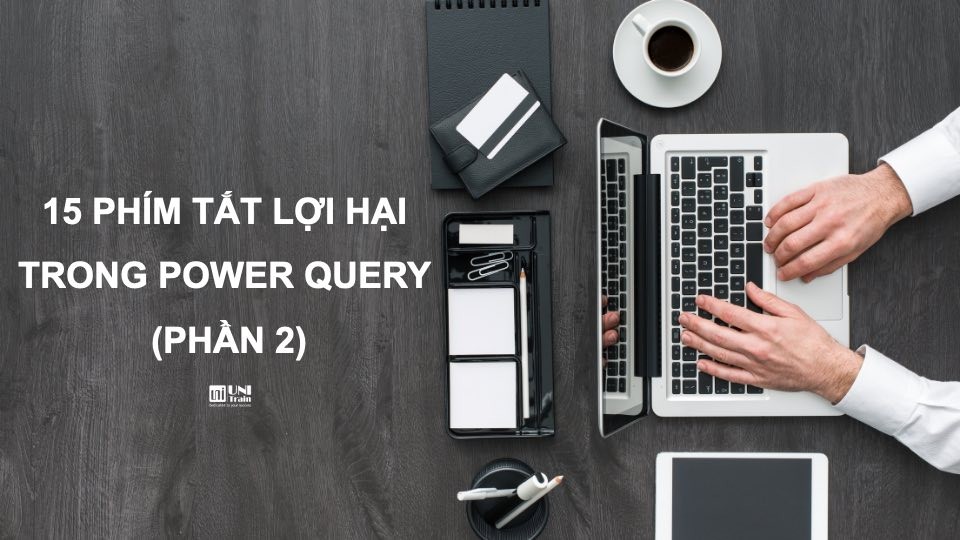Ở bài này, UniTrain giới thiệu bạn thêm 8 thủ thuật để sử dụng Power Query chuyên nghiệp hơn.
AutoSum
Excel có chức năng Subtotal dùng để tính nhanh tổng các ô đã chọn. Để thực hiện chức năng SubTotal, bạn có thể nhấn vào nút AutoSum trên mục Home.
![]()
Hoặc chỉ cần nhấn nhanh phím tắt Alt + =
Xem phím tắt với Alt
Trong Power Query, khi nhấn giữ nút Alt, các chữ cái thể hiện cho phím tắt sẽ xuất hiện. Bạn có thể ghi nhớ và nhấn phím tắt đó thay vì sử dụng chuột.
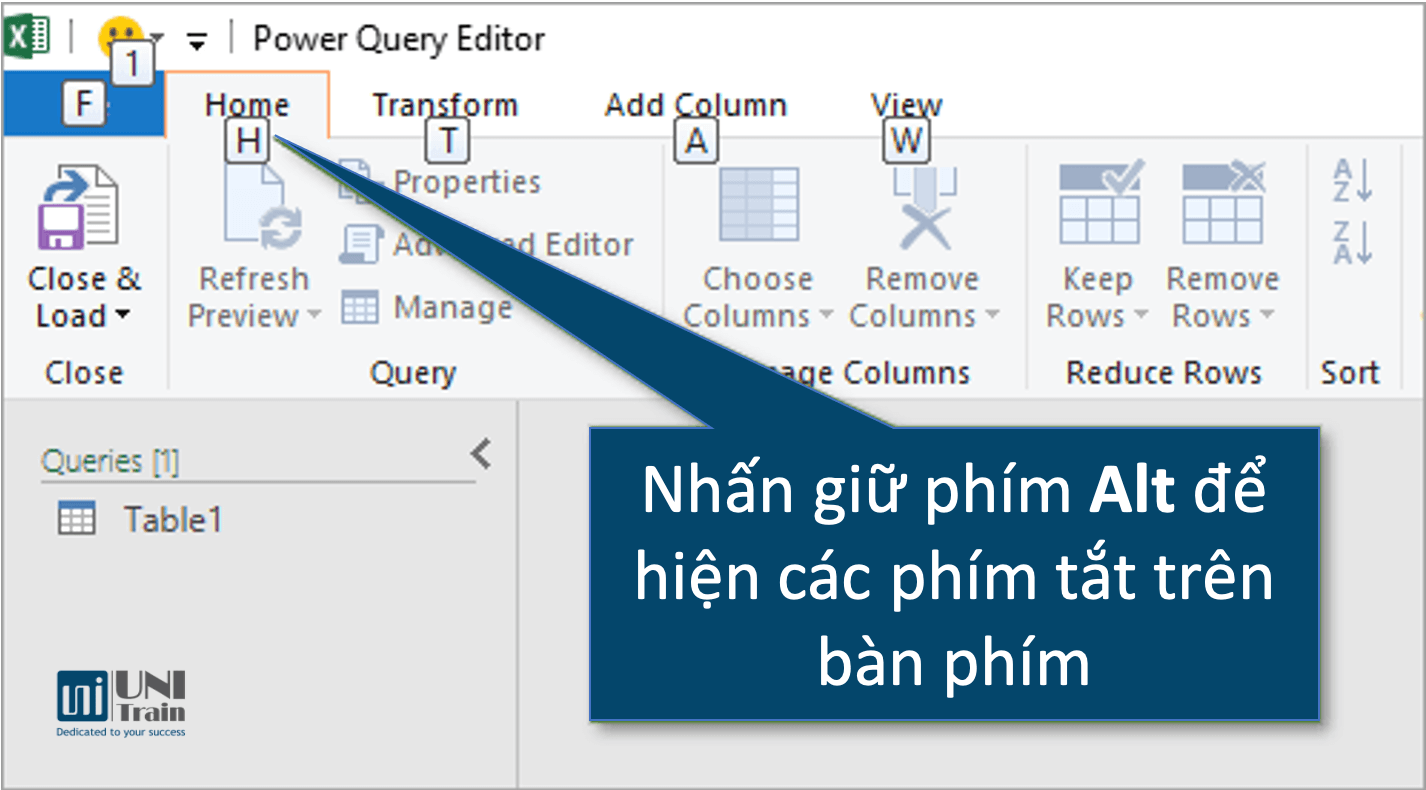
Truy cập nhanh vào thanh công cụ
Có một thanh truy cập nhanh công cụ riêng trong Power Query. Bạn có thể thêm biểu tượng cho bất kỳ tính năng nào bạn thích trong mục chỉnh sửa.
Chỉ cần nhấn chuột phải vào tuỳ chọn bạn muốn và chọn Add to Quick Access Toolbar.
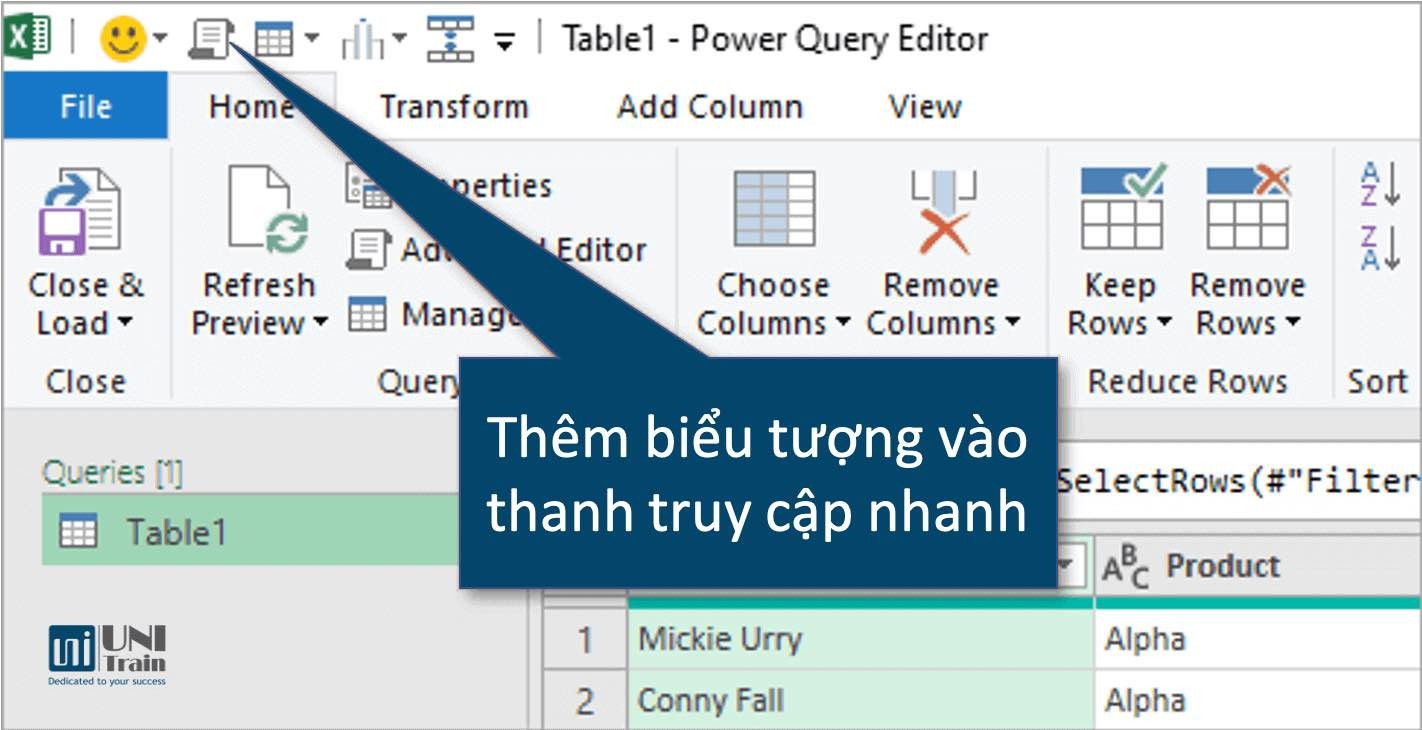
Quay lại thay đổi trước
Hiện tại, trong Power Query chưa có nút Undo. Tuy nhiên, bạn vẫn có thể quay lại thay đổi gần nhất bằng cách nhấn phím Tab 6 lần. Khi đó trong mục Query Settings sẽ bôi đen thay đổi gần nhất. Nhấn phím Delete sẽ xoá bước thay đổi đó.

Chọn toàn bộ cột
Để chọn tất cả các cột có trong bảng Query, bạn chỉ cần nhấn tổ hợp phím Ctrl + A.
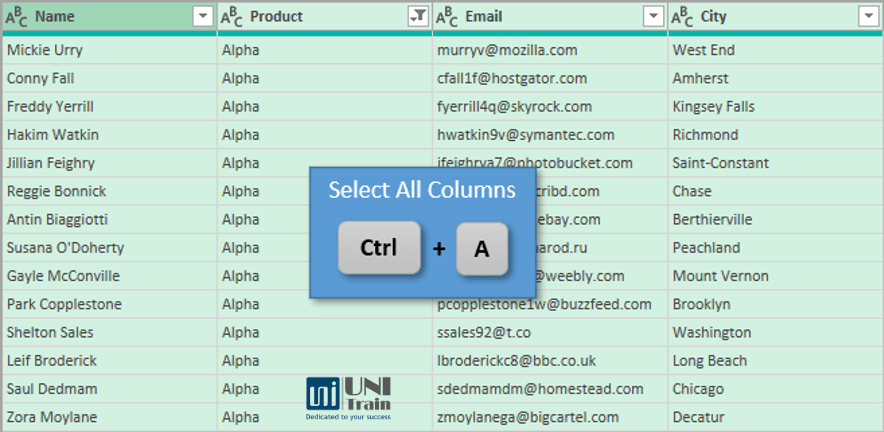
Lúc này, bạn có thể thay đổi toàn bộ cột, tìm dò dữ liệu.
Mở danh sách lọc
Với bất kỳ cột bạn chọn, bạn có thể nhấn Alt + phím điều hướng xuống để mở danh sách lọc. Điều hướng lên, xuống để chọn giữa các phần hoặc nhấn phím Tab để đến ô tìm kiếm.
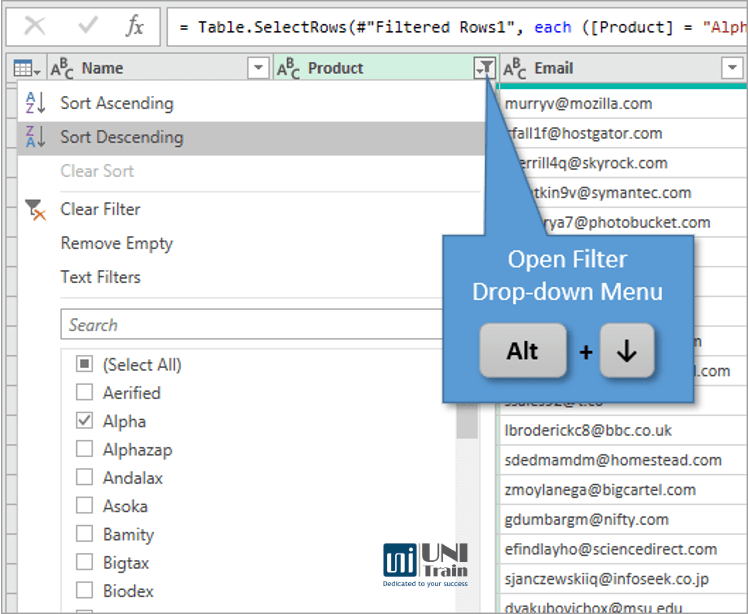
Mở nhanh menu tuỳ chọn
Bạn có thể nhấn phím Menu bên cạnh phím cách trên bàn phím. Khi đó sẽ xuất hiện bảng tuỳ chọn như khi nhấn chuột phải. Bạn chỉ cần nhấn phím điều hướng lên, xuống để chọn hoặc gõ chữ cái đầu tiên của tuỳ chọn bạn cần, menu sẽ tự động bôi đen tuỳ chọn đó. Sau đó nhấn Enter để chọn.
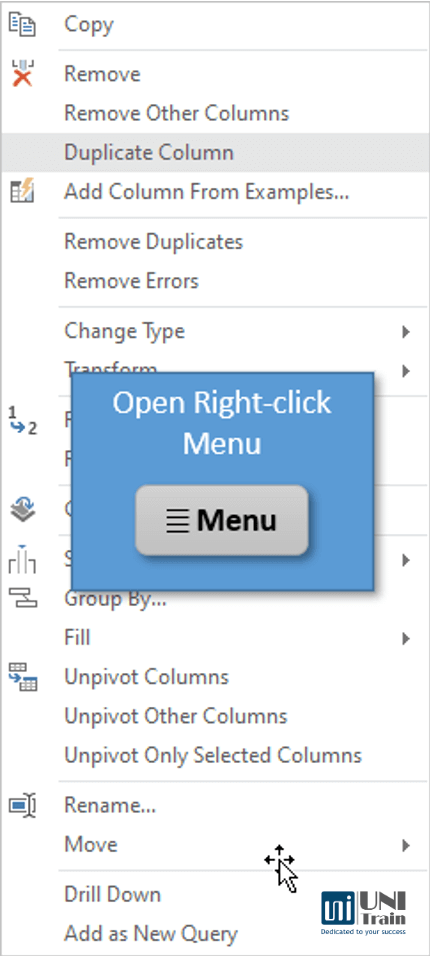
Mở tuỳ chọn bảng
Menu tuỳ chọn bảng là menu tuỳ chọn đặc biệt thể hiện các lựa chọn bạn có thể áp dụng cho toàn bảng chứ không chỉ riêng một cột. Mở menu này bằng cách nhấn vào biểu tượng bảng ở góc trái trên bảng.
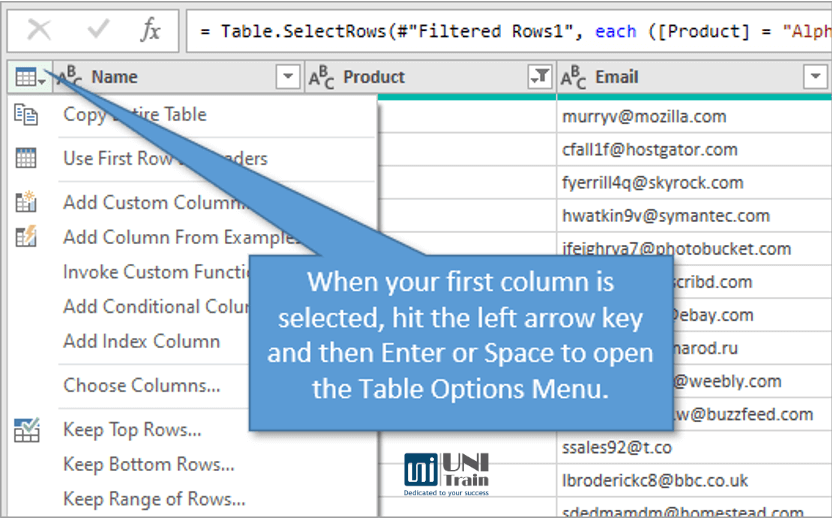
Thoát menu bằng cách nhấn phím Esc.
UniTrain lược lịch
Nguồn: Excel Campus
Xem thêm
Tiết kiệm hàng giờ làm việc với Excel Power Query